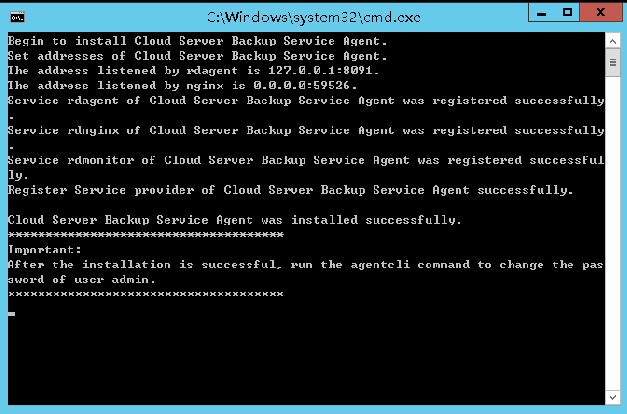启用应用一致性备份前,需先在弹性云服务器上更改安全组和成功安装Agent。
如果服务器未安装Agent而执行了云主机备份,则会导致应用一致性备份失败;如果同时勾选了数据库服务器备份失败后继续云主机备份,则会执行奔溃一致性备份。为了确保应用一致性备份正常进行,请先按照本章节下载并安装Agent。
操作说明
安装客户端时,系统会以“rdadmin”用户运行安装程序。请定期修改Agent的操作系统“rdadmin”用户的登录密码,并禁止“rdadmin”用户远程登录,以提升系统运维安全性。详情请参见修改rdadmin帐号密码。
支持安装客户端的操作系统如下表所示。
数据库名称 操作系统类型 版本范围 SQLServer 2008/2012 Windows Windows Server 2008, 2008 R2, 2012, 2012 R2 for x86_64 SQLServer 2014/2016/EE Windows Windows Server 2014, 2014 R2, 2016 Datacenter for x86_64 MySQL 5.5/5.6/5.7 Red Hat Red Hat Enterprise Linux 6, 7 for x86_64 SUSE CentOS CentOS 6, 7 for x86_64 Euler Euler OS 2.2, 2.3 for x86_64 HANA 1.0/2.0 SUSE SUSE Linux Enterprise Server 12 for x86_64
须知:
客户端安装时,系统会打开弹性云服务器的59526-59528端口的防火墙其中之一。当59526端口被占用时,则会打开59527端口的防火墙,以此类推。
前提条件
已获取管理控制台的登录帐号与密码。
已经配置好安全组。
弹性云服务器的“Agent状态”为“未安装”。
通过IE浏览器访问时需要将用到的网站加入受信任的站点。
安装Linux版本客户端(方式一)
步骤1、登录云主机备份管理控制台。
登录管理控制台。
单击管理控制台右上角的,选择区域和项目。
选择“存储 > 云主机备份”。选择对应备份的页签。
步骤2、选择“安装Agent”页签,进入“安装Agent”页面。
步骤3、在方式一中,根据需要选择相应的Agent版本,并将步骤二的安装命令复制下来。
步骤4、前往“弹性云服务器”界面,选择目标服务器,单击“操作”列下的“远程登录”,登录该弹性云服务器。
步骤5、将步骤二的安装命令粘贴至该服务器,以root权限执行。若执行失败,请先使用命令yum install -y bind-utils进行dig模块安装;若使用该命令安装仍旧失败,再使用安装Linux版本客户端(方式二)进行安装。
步骤6、Linux系统客户端安装完成后,即表示Agent已在正常工作。后续请参考最佳实践中修改或编写自定义脚本,来实现MySQL或SAP HANA等数据库的一致性备份。
安装Linux版本客户端(方式二)
步骤1、登录云主机备份管理控制台。
登录管理控制台。
单击管理控制台右上角的,选择区域和项目。
选择“存储 > 云主机备份”。选择对应备份的页签。
步骤2、选择“安装Agent”页签,进入“安装Agent”页面。
步骤3、在方式二中,单击“点击下载”。在弹出的“下载客户端”,根据目标弹性云服务器的操作系统类型,选择需要下载的版本,单击“确定”。
步骤4、将客户端下载至本地任意目录后,使用文件传输工具(例如:“Xftp”、“SecureFX”、“WinSCP”),将下载的客户端安装包上传到待安装客户端的弹性云服务器。
步骤5、上传完毕后,前往“弹性云服务器”界面,选择目标服务器,单击“操作”列下的“远程登录”,登录该弹性云服务器。
步骤6、执行tar -zxvf命令,将客户端安装包解压至任意目录,执行以下命令,进入解压后目录中的bin目录。
cd bin
执行以下命令,运行安装脚本。
sh agent_install_ebk.sh
系统提示客户端安装成功。
步骤7、若弹性云服务器中已经安装了MySQL或SAP HANA数据库,需要执行以下命令加密MySQL或HANA数据库登录密码。
/home/rdadmin/Agent/bin/agentcli encpwd
步骤8、使用上一个步骤中的加密密码替换/home/rdadmin/Agent/bin/thirdparty/ebk_user/目录下脚本里的数据库登录密码。
步骤9、Linux系统客户端安装完成后,即表示Agent已在正常工作。后续请参考最佳实践中修改或编写自定义脚本,来实现MySQL或SAP HANA等数据库的一致性备份。
安装Windows版本客户端(方式一)
步骤1、登录云主机备份管理控制台。
登录管理控制台。
单击管理控制台右上角的,选择区域和项目。
选择“存储 > 云主机备份”。选择对应备份的页签。
步骤2、选择“安装Agent”页签,进入“安装Agent”页面。
步骤3、在方式一中,单击“点击下载”。将下载的安装包保存至本地任意目录。
步骤4、客户端下载至本地任意目录后,使用文件传输工具(例如:“Xftp”、“SecureFX”、“WinSCP”),将下载的客户端安装包上传到待安装客户端的弹性云服务器。
步骤5、登录控制台,以Administrator的权限进入弹性云服务器。
步骤6、将安装包解压至任意目录,进入“ 安装路径 \bin ”目录中。
双击agent_install_ebk.bat脚本开始安装。系统提示客户端安装成功,如下图所示。
Windows客户端安装成功
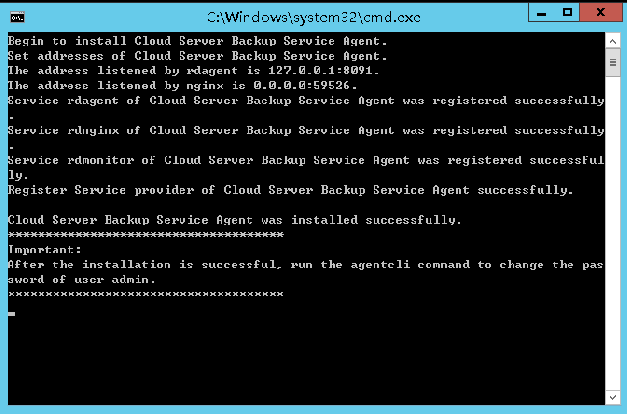
安装Windows版本客户端(方式二)
步骤1、登录云主机备份管理控制台。
登录管理控制台。
单击管理控制台右上角的,选择区域和项目。
选择“存储 > 云主机备份”。选择对应备份的页签。
步骤2、选择“安装Agent”页签,进入“安装Agent”页面。
步骤3、前往“弹性云服务器”界面,选择目标服务器,单击“操作”列下的“远程登录”,以Administrator的权限登录该弹性云服务器。
步骤4、将方式二步骤二框中的安装命令复制到该服务器,在CMD中执行。
步骤5、将应答名称中的任一IP地址复制下来,在浏览器地址中粘贴,并替换下面的0.0.0.0,需要根据实际区域进行替换,此处以为例。然后在浏览器中按“Enter”下载安装包。
http:// 0.0.0.0 /csbs-agent-/Cloud Server Backup Agent-WIN64.zip
步骤6、解压后得到安装文件。将安装包解压至任意目录,进入“ 安装路径 \bin ”目录中。
双击agent_install_ebk.bat脚本开始安装。系统提示客户端安装成功,如下图所示。
安装Windows客户端成功